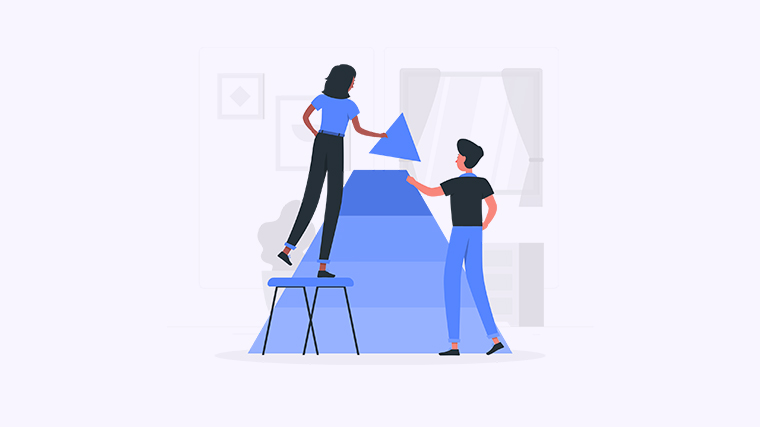
你是否想要制作出能够吸引观众注意力的精彩PPT触发器动画?本教程将为你详细介绍几种简单易行的方法,让你轻松掌握PPT触发器动画的制作技巧。接下来,让我们一起来看看吧!
方法一:使用动画选项卡添加触发器动画
1. 打开PowerPoint,选择要添加触发器动画的幻灯片。
2. 单击“动画”选项卡,打开动画面板。
3. 在“动画面板”中选择要添加触发器动画的对象。
4. 单击“触发器”下拉框,选择触发器类型。
5. 在“触发器”选项下,选择触发动画的事件。
6. 设置触发器动画的其它属性,如持续时间、效果等。
方法二:使用动作设定添加触发器动画
1. 打开PowerPoint,选择要添加触发器动画的对象。
2. 右键单击选中的对象,选择“设置动作”。
3. 在“设置动作”弹出框中,选择要触发的动作。
4. 选择触发动画的事件,如鼠标单击、鼠标移到对象上等。
5. 确定触发器动画的其它属性,如持续时间、效果等。
方法三:使用形状、链接和动画效果结合制作触发器动画
1. 在幻灯片中插入一个形状对象。
2. 选中形状对象,点击“插入”选项卡,在“链接”组中选择“超链接”。
3. 在弹出的“链接到”对话框中,选择要跳转的目标幻灯片或其他URL地址。
4. 在动画面板中选择形状对象,对其应用合适的动画效果。
5. 在动画面板中选择“动画顺序”选项卡,在下拉菜单中选择“按顺序”或“同时”。
6. 设置形状对象和触发动画的其它属性,如持续时间、效果等。
以上就是制作PPT触发器动画的三种方法。通过这些方法,你可以轻松制作出令人印象深刻的PPT触发器动画,让你的演示更加生动有趣。现在,赶快试试吧!
如果你有任何想法、解决方案或问题,欢迎在下方留言与我们分享!